Halkbank Sanal Pos Entegrasyonu
Sanal POS, fiziki POS cihazlarının yerine internet üzerinden kullanılabilir olan sistemin adıdır. Fiziki POS cihazları ile aynı mantıkta çalışır. Fiziki olarak karta temas etmeden sadece doğru bilgiler girilip doğrulama adımlarıyla ödeme işlemin yapılabilmesini sağlar. Sanal POS kullanmanın avantajlarından biri olarak da raporlama ve takip kolaylığı sunmasıdır. Kullanıcı firmalar sipariş, işlem inceleme, satış istatistikleri gibi kayıtları kolaylıkla takip edebilir.
Entegrasyon işlemlerine başlamadan önce SUNUCU IP Adresinizi bankanıza tanımlatmayı UNUTMAYINIZ.
Halkbank sanal pos başvurunuz onaylandıktan sonra sanal pos panelinizin giriş bilgilerini içeren müşteri numarası, kaydolurken kullandığınız email adresi ve şifrenizin yer aldığı bir e-mail gönderilir. Bu bilgiler tarafınıza ulaştı ise sırası ile aşağıdaki işlemleri yapmanız halinde aşağıdaki işlem adımlarını takip edip Halkbank sanal posunuzu Akıllı Ticaret Yönetim Panelinize entegre edebilirsiniz.
İlk olarak size gelen maildeki panel giriş bilgileriniz ile https://sanalpos.halkbank.com.tr/halk/report/user.login giriş yapabilirsiniz.
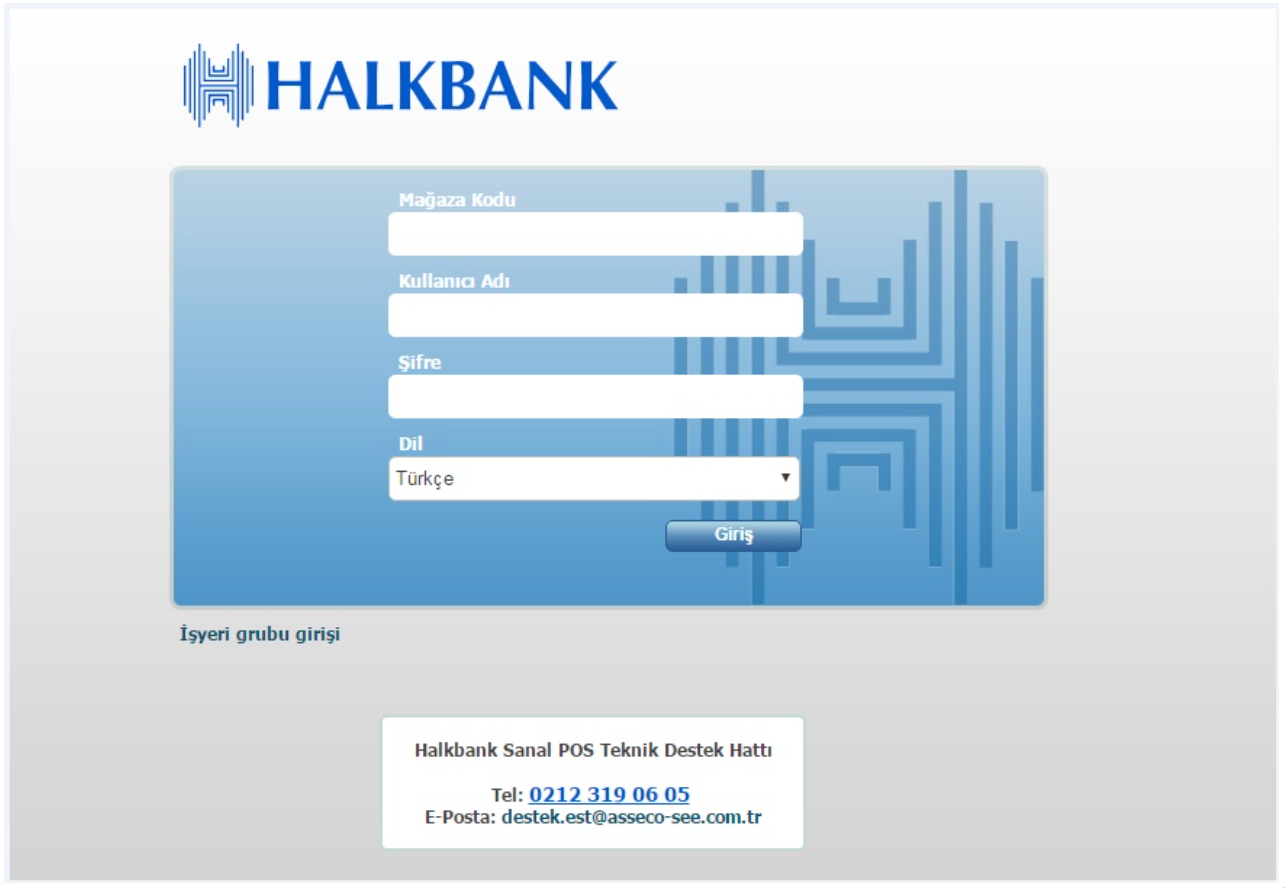
Giriş yaptığınızda karşınıza çıkan panelde “Yönetim” başlığı altında soldaki başlıklardan “Yeni Kullanıcı Ekle” başlığına tıklayınız. Gelen sayfada yeni bir “API Kullanıcısı” rolünde bir kullanıcı oluşturunuz. Oluştururken girdiğiniz bilgileri kaydetmeyi unutmayınız. Akıllı Ticaret Yönetim panelinde bu bilgileri kullanıyor olacaksınız.
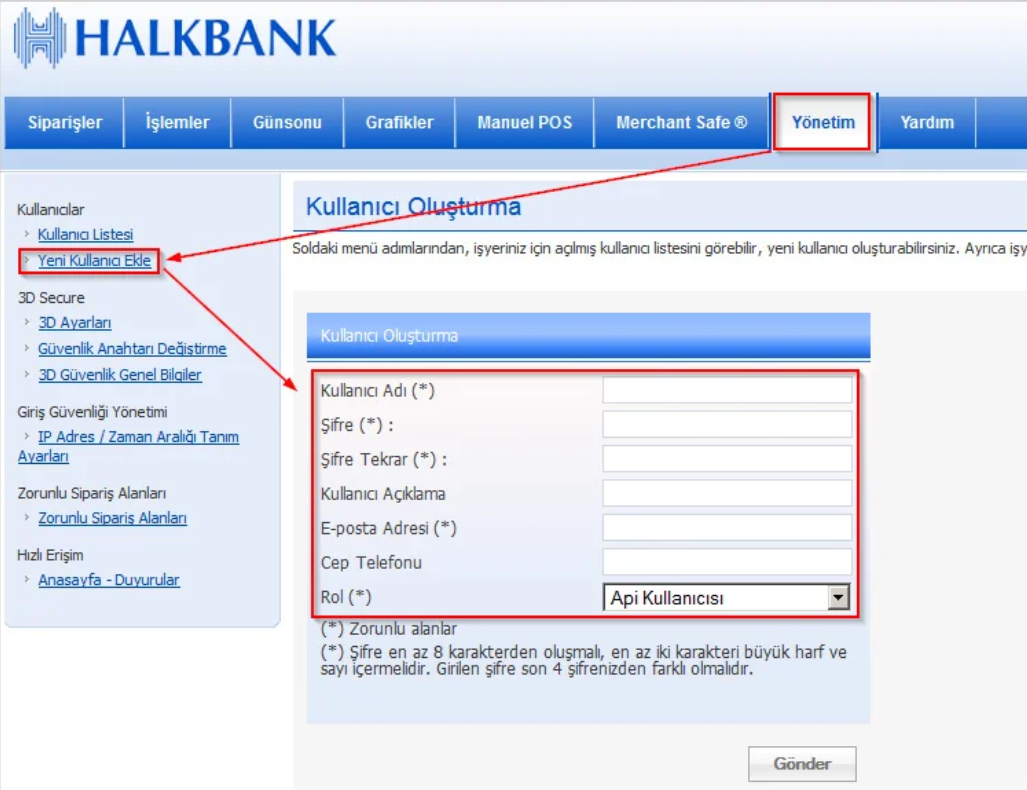
Yeni kullanıcı oluşturduktan sonra soldaki panelden “3D Ayarları” başlığına tıklayınız. Gelen sayfada 3D modelinizi görebilirsiniz. Burada 3D Modeliniz eğer 3D PAY değilse Halkbank Müşteri Temsilciniz ile görüşüp modelinizi 3D PAY olarak değiştirtmelisiniz.
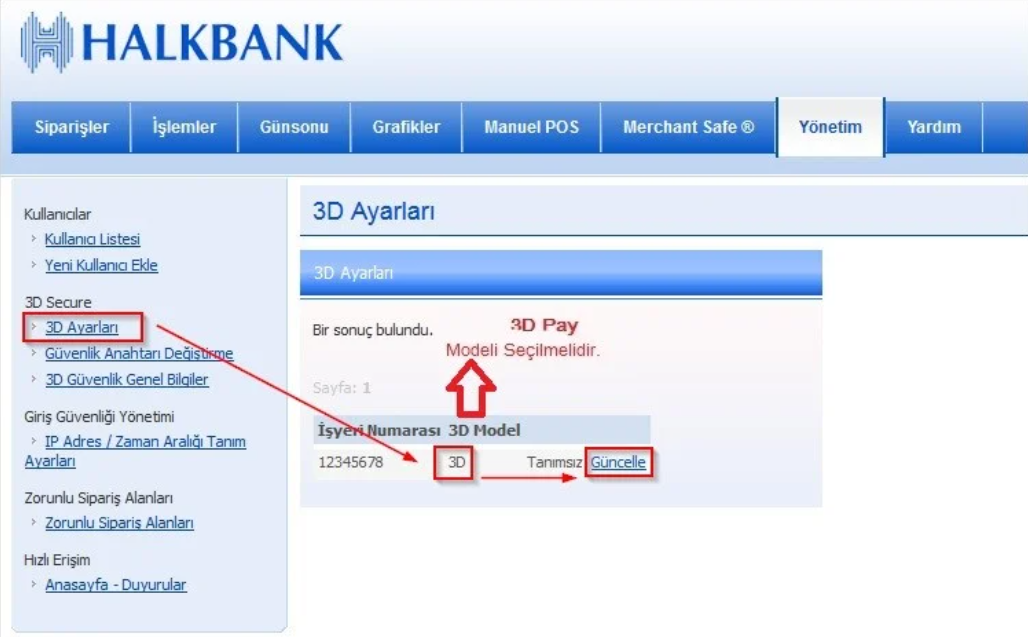
3D modelinizi doğru şekilde ayarladıktan sonra bir alt satırdaki “Güvenlik Anahtarı Değiştirme” başlığına tıklayınız. Karşınıza gelen ekrandan 3D Güvenlik anahtarınızı alıp kaydedebilir ya da değiştirebilirsiniz. İşlemleriniz bittikten sonra 3D Güvenlik anahtarınızı kaydetmeyi unutmayınız. Akıllı Ticaret Yönetim panelinde anahtarınızı kullanıyor olacaksınız.
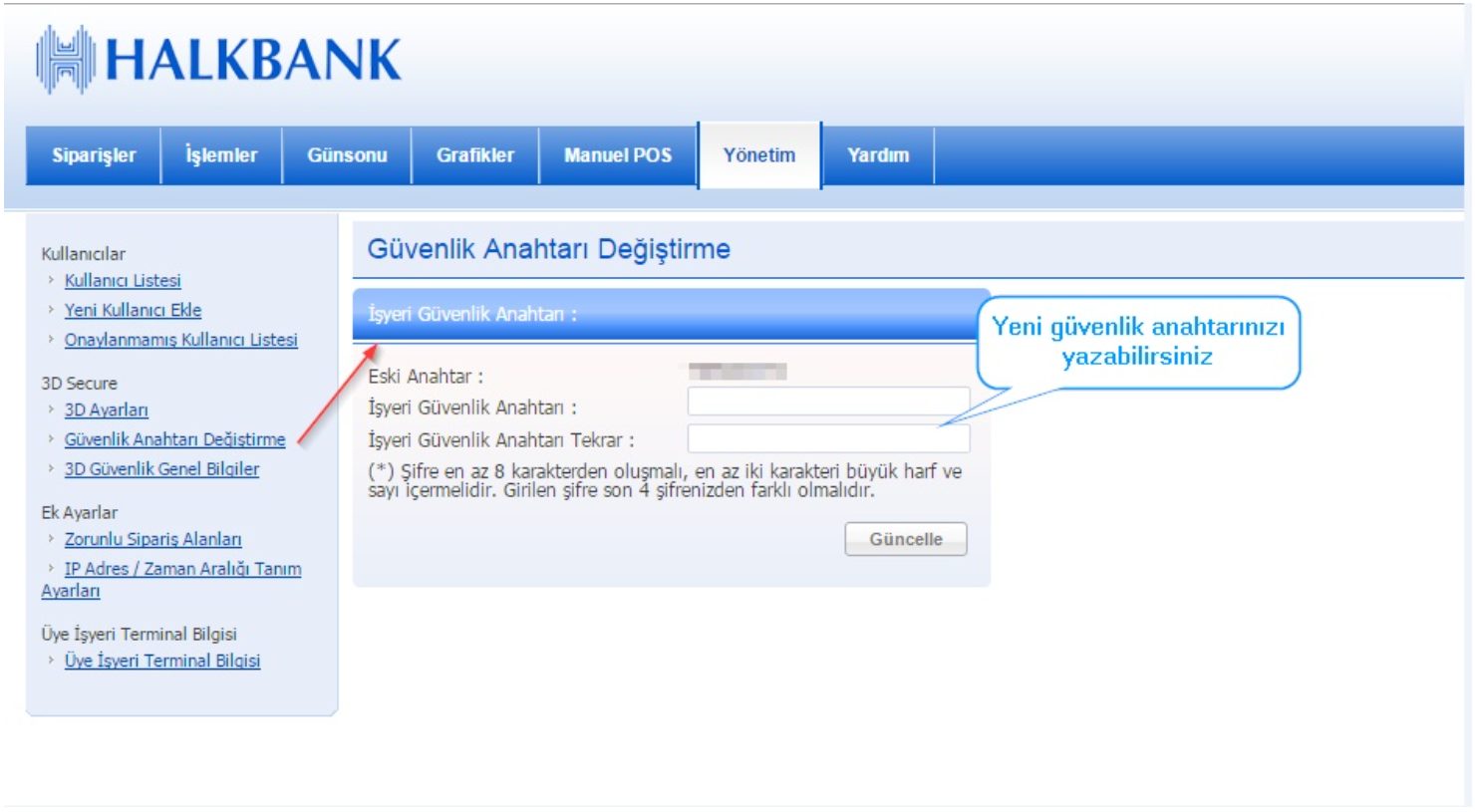
Güvenlik anahtarınızı da düzenledikten sonra artık Halkbank paneli ile ilgili işlemleriniz tamamlanmış olacaktır. Akıllı Ticaret Yönetim Panelinize giriş yapıp sol taraftaki başlıklardan öncelikle 1 numaradaki “Ayarlar”, 2 numaradaki “Sanal Pos Ayarları”, 3 numaradaki gibi “Entegrasyonunu yapmak istediğiniz bankanın satırı” son olarak “İlgili bankanın satırında sağdaki yeşil Düzenle” butonlarına tıklayınız.

Açılan sayfada ilgili bankanızın entegrasyon için istenen bilgileri gözükmektedir. Sırasıyla dolması gereken bölümler;
1) Mağaza numaranız Halkbank tarafından size gönderilen mailde yazdığı gibi, 3D Ayarları bölümünde de İşyeri Numarası veya mağaza numarası olarak gözükmektedir.
2) Halkbank panelinizde oluşturduğunuz yeni kullanıcının kullanıcı adı
3) Halkbank panelinizde oluşturduğunuz yeni kullanıcının şifresi
4) Bu bölümde bilgiler panelinize otomatik gelmektedir. Eğer farklı bilgi görüyorsanız alttaki resimdeki gibi doldurunuz.
5) Halkbank panelinizde gibi Görünen Mağaza adınızı yazınız.
6) Halkbank panelinizde oluşturduğunuz ya da düzenlediğiniz 3D Güvenlik anahtarınızı buraya yazınız.
7) Tüm alanları doğru bir şekilde doldurduktan sonra sağ alttaki yeşil KAYDET butonuna basıp entegrasyon bilgilerinizi sisteme kaydediniz.
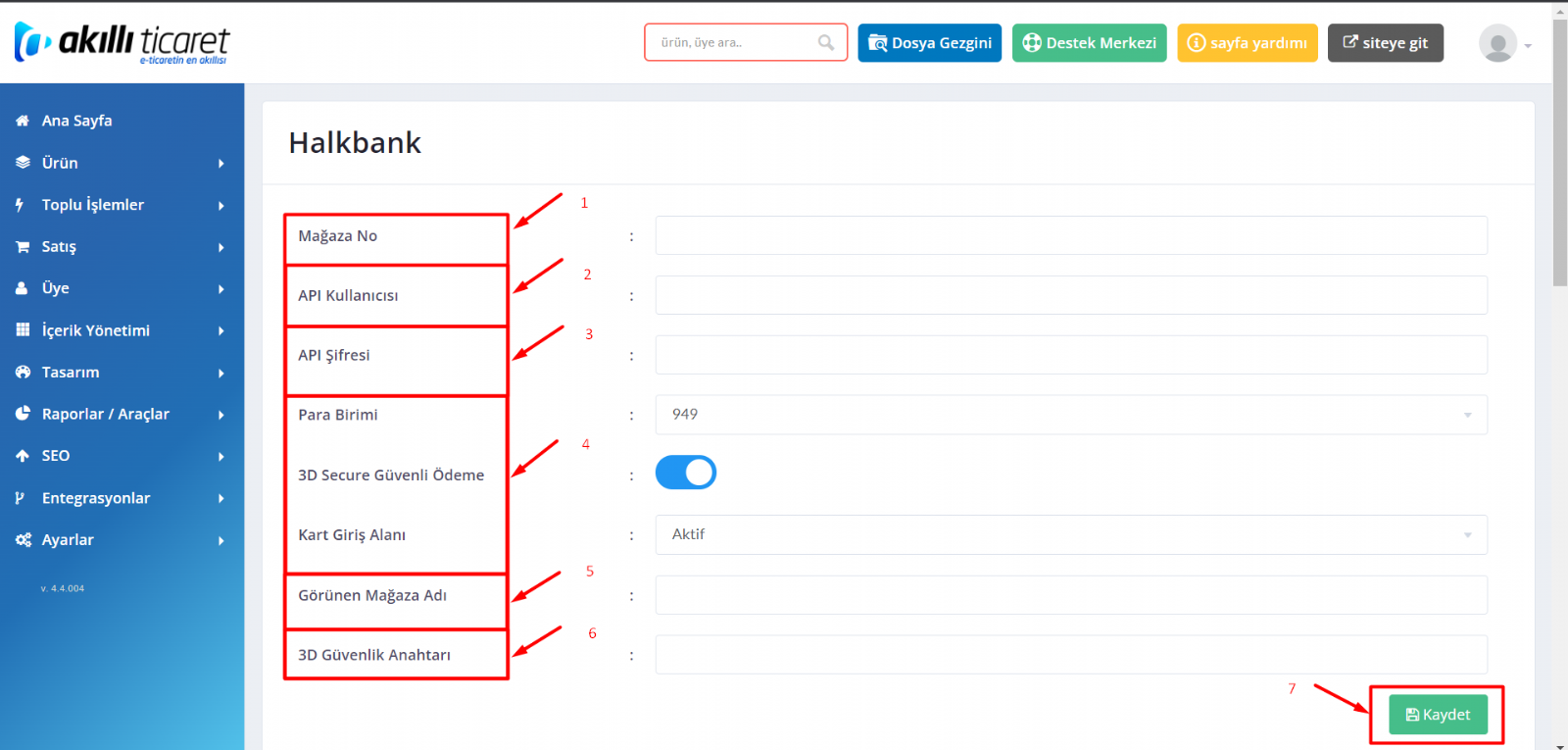
Artık sanal pos entegrasyon işlemleriniz bitti. Şimdi oluşturmuş olduğunuz sanal posu sitenizde bir ödeme seçeneği olarak gösterelim. Panelde sol taraftan Satış >> Ödeme Seçenekleri başlıklarına tıklayınız. Açılan ekranda yeni bir ödeme seçeneği ekleyebilir ya da mevcutta olan bir ödeme seçeneğini güncelleyebilirsiniz. Düzenle butonuna tıklayıp sanal posun düzenleme ekranına geçiniz.
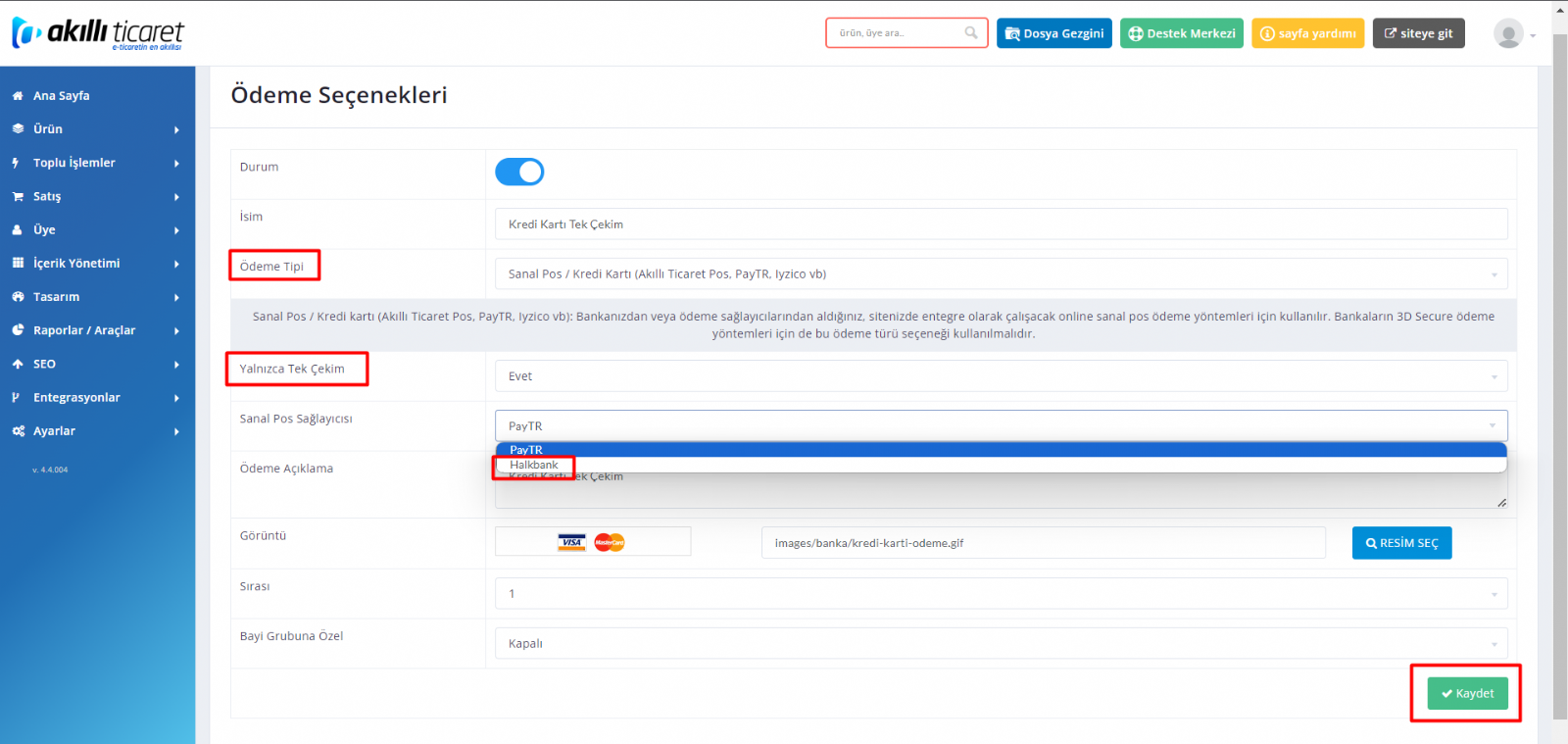
Artık sitenizde sanal posunuzu bir ödeme seçeneği olarak gösteriyorsunuz fakat taksitli ödeme alacaksınız. Bu taksitleri oluşturmak içinde panelde Ayarlar >> Pos Taksit Ayarları sekmelerine tıklayınız. Açılan ekranda sağ üstte bulunan yeşil taksit ekle düzenle butonuna tıklayınız.
1. Satırda düzenlemek istediğiniz bankayı,
2. Satırda hangi taksit sayısında işlem yapmak istediğinizi,
3. Satırda ek taksit sayısını,
4. Satırda belirlediğiniz taksit sayısı için komisyon oranını,
5. Satırda ise belirlediğiniz taksitlerden öne çıkarmak istediğinizi seçip düzenleyebilirsiniz.
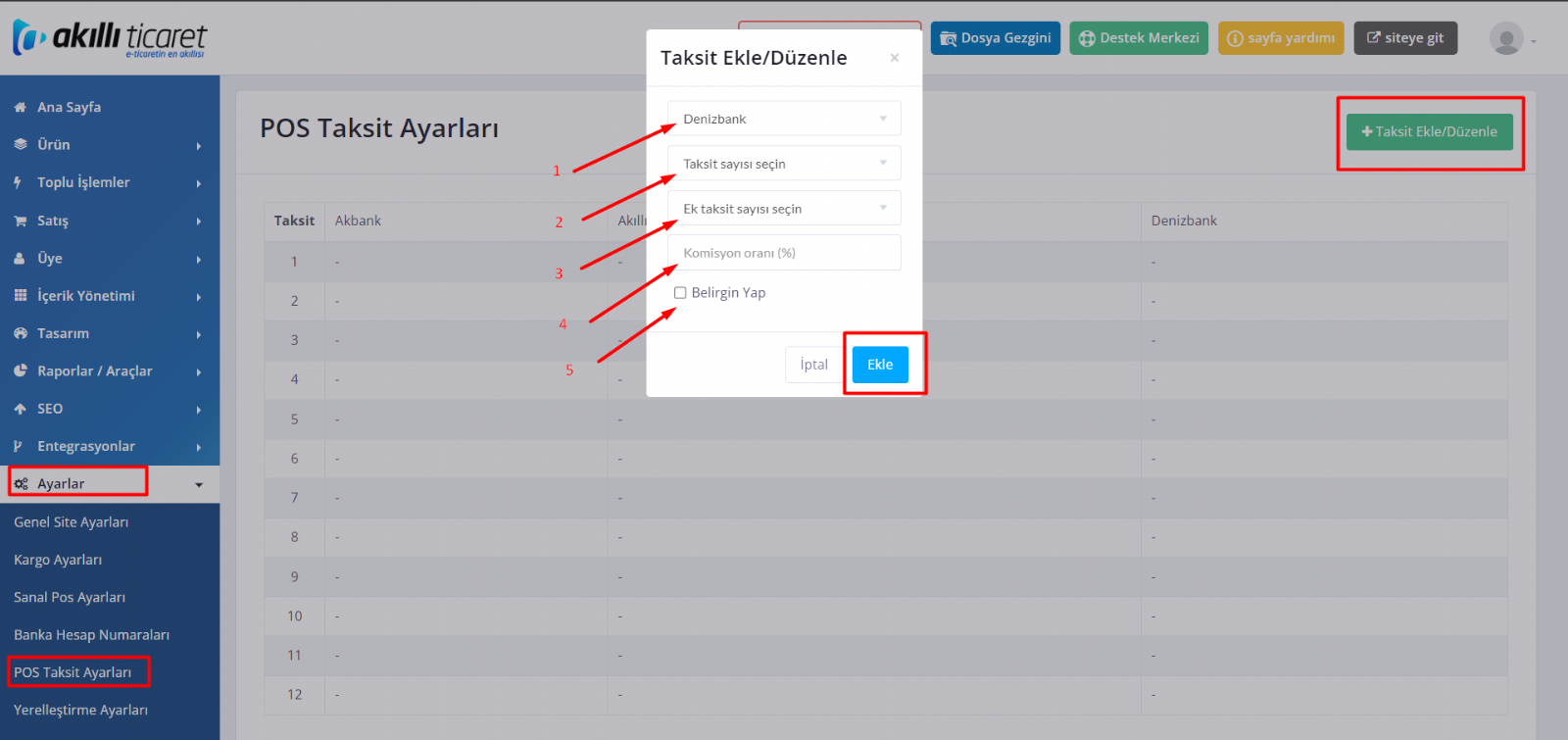
Sanal posunuzun entegrasyon bilgilerini girdiniz, ödeme seçeneklerinizi düzenlediniz, taksit seçeneklerinizi hazırladınız ve artık Halkbank sanal posunuz sitenizde düzgün bir şekilde çalışmaktadır.
Hazırlayan: Halil SEYHAN
Entegrasyon işlemlerine başlamadan önce SUNUCU IP Adresinizi bankanıza tanımlatmayı UNUTMAYINIZ.
Halkbank sanal pos başvurunuz onaylandıktan sonra sanal pos panelinizin giriş bilgilerini içeren müşteri numarası, kaydolurken kullandığınız email adresi ve şifrenizin yer aldığı bir e-mail gönderilir. Bu bilgiler tarafınıza ulaştı ise sırası ile aşağıdaki işlemleri yapmanız halinde aşağıdaki işlem adımlarını takip edip Halkbank sanal posunuzu Akıllı Ticaret Yönetim Panelinize entegre edebilirsiniz.
İlk olarak size gelen maildeki panel giriş bilgileriniz ile https://sanalpos.halkbank.com.tr/halk/report/user.login giriş yapabilirsiniz.
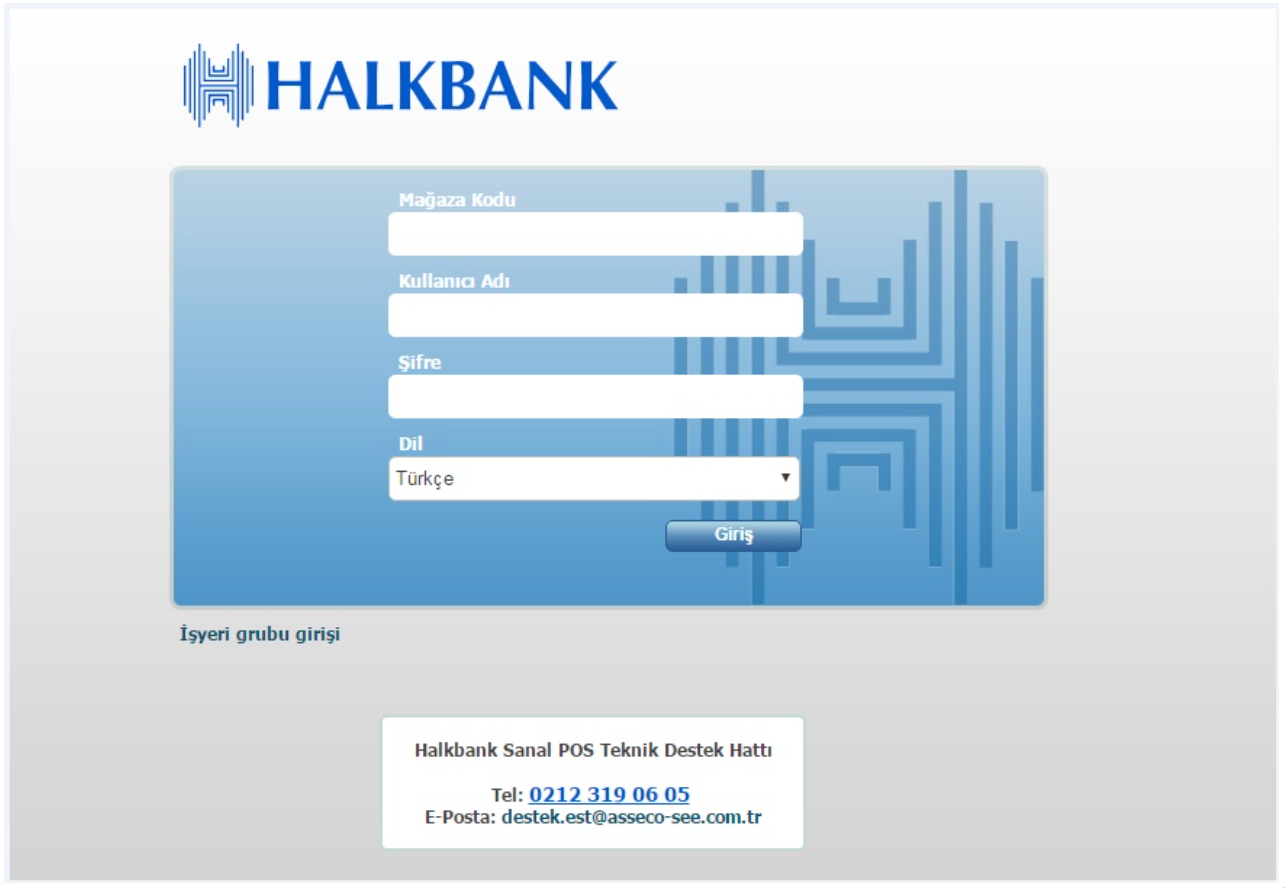
Giriş yaptığınızda karşınıza çıkan panelde “Yönetim” başlığı altında soldaki başlıklardan “Yeni Kullanıcı Ekle” başlığına tıklayınız. Gelen sayfada yeni bir “API Kullanıcısı” rolünde bir kullanıcı oluşturunuz. Oluştururken girdiğiniz bilgileri kaydetmeyi unutmayınız. Akıllı Ticaret Yönetim panelinde bu bilgileri kullanıyor olacaksınız.
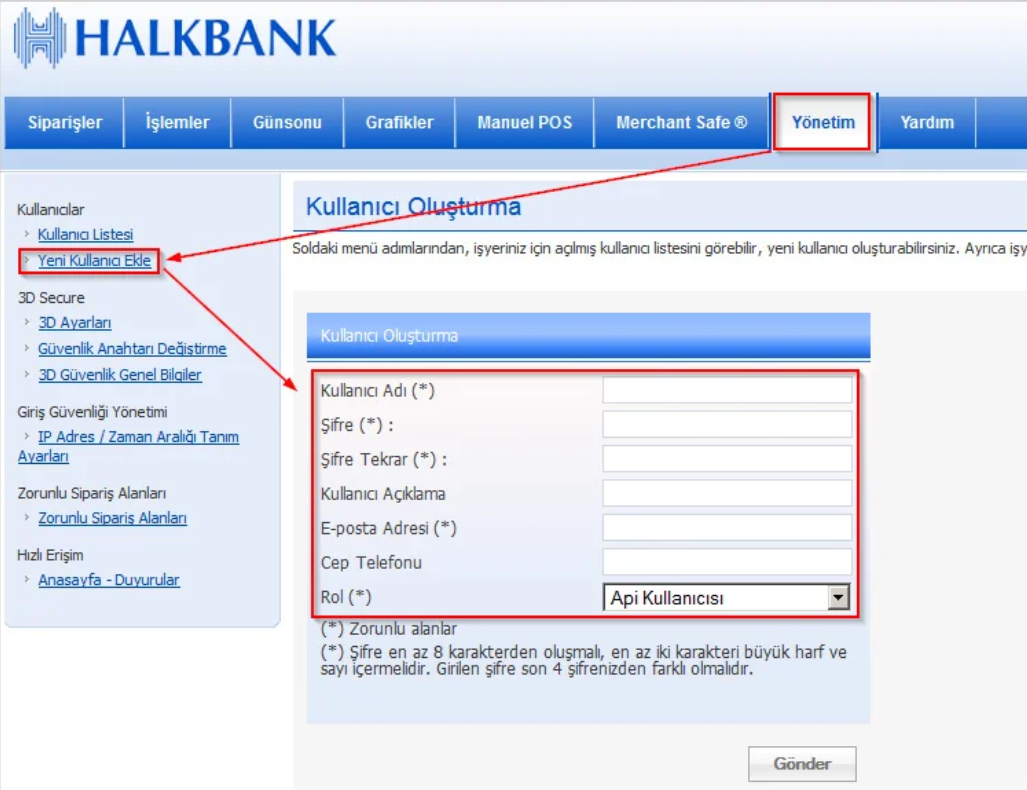
Yeni kullanıcı oluşturduktan sonra soldaki panelden “3D Ayarları” başlığına tıklayınız. Gelen sayfada 3D modelinizi görebilirsiniz. Burada 3D Modeliniz eğer 3D PAY değilse Halkbank Müşteri Temsilciniz ile görüşüp modelinizi 3D PAY olarak değiştirtmelisiniz.
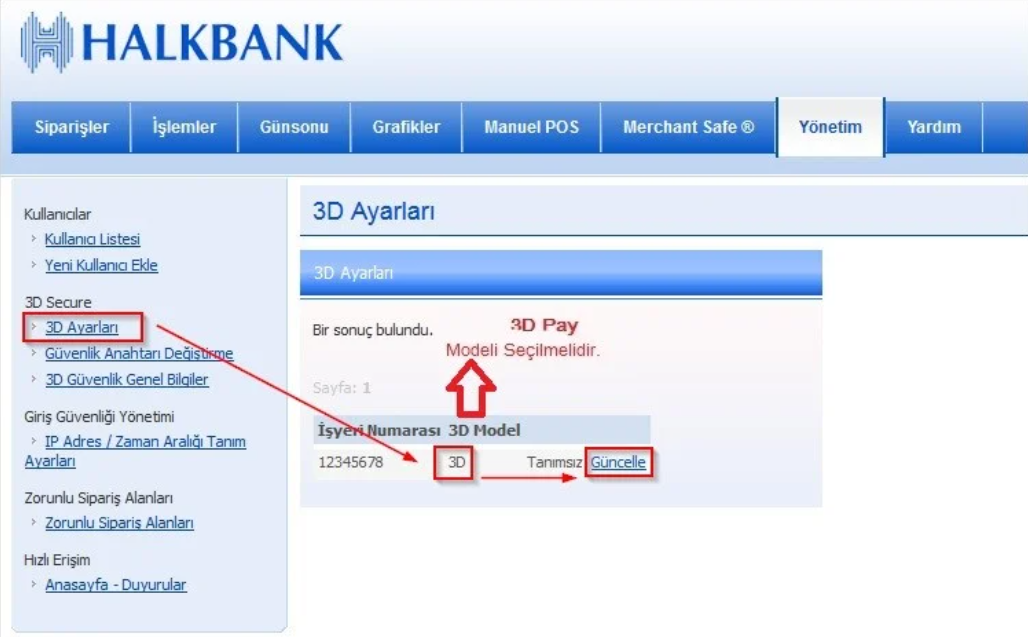
3D modelinizi doğru şekilde ayarladıktan sonra bir alt satırdaki “Güvenlik Anahtarı Değiştirme” başlığına tıklayınız. Karşınıza gelen ekrandan 3D Güvenlik anahtarınızı alıp kaydedebilir ya da değiştirebilirsiniz. İşlemleriniz bittikten sonra 3D Güvenlik anahtarınızı kaydetmeyi unutmayınız. Akıllı Ticaret Yönetim panelinde anahtarınızı kullanıyor olacaksınız.
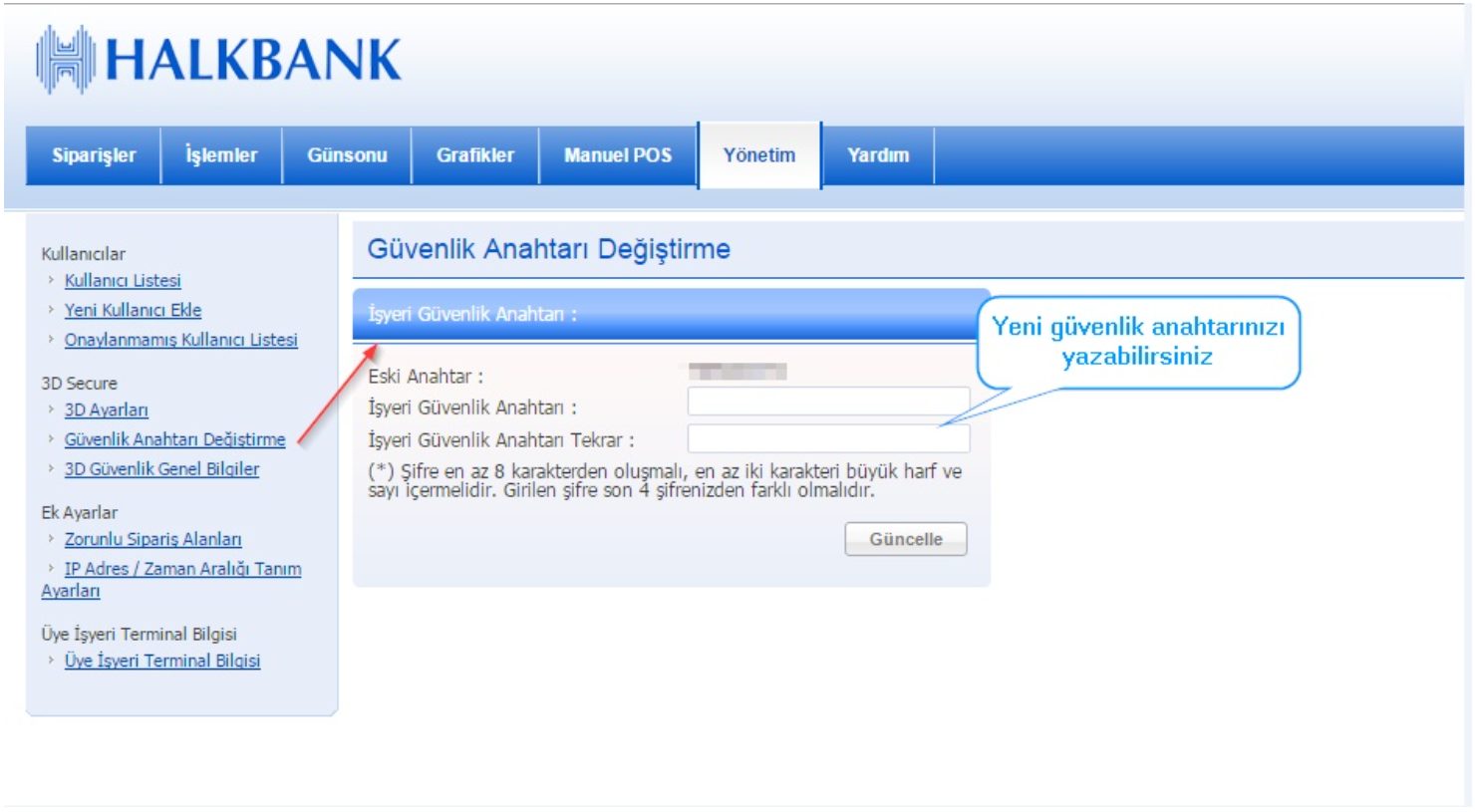
Güvenlik anahtarınızı da düzenledikten sonra artık Halkbank paneli ile ilgili işlemleriniz tamamlanmış olacaktır. Akıllı Ticaret Yönetim Panelinize giriş yapıp sol taraftaki başlıklardan öncelikle 1 numaradaki “Ayarlar”, 2 numaradaki “Sanal Pos Ayarları”, 3 numaradaki gibi “Entegrasyonunu yapmak istediğiniz bankanın satırı” son olarak “İlgili bankanın satırında sağdaki yeşil Düzenle” butonlarına tıklayınız.

Açılan sayfada ilgili bankanızın entegrasyon için istenen bilgileri gözükmektedir. Sırasıyla dolması gereken bölümler;
1) Mağaza numaranız Halkbank tarafından size gönderilen mailde yazdığı gibi, 3D Ayarları bölümünde de İşyeri Numarası veya mağaza numarası olarak gözükmektedir.
2) Halkbank panelinizde oluşturduğunuz yeni kullanıcının kullanıcı adı
3) Halkbank panelinizde oluşturduğunuz yeni kullanıcının şifresi
4) Bu bölümde bilgiler panelinize otomatik gelmektedir. Eğer farklı bilgi görüyorsanız alttaki resimdeki gibi doldurunuz.
5) Halkbank panelinizde gibi Görünen Mağaza adınızı yazınız.
6) Halkbank panelinizde oluşturduğunuz ya da düzenlediğiniz 3D Güvenlik anahtarınızı buraya yazınız.
7) Tüm alanları doğru bir şekilde doldurduktan sonra sağ alttaki yeşil KAYDET butonuna basıp entegrasyon bilgilerinizi sisteme kaydediniz.
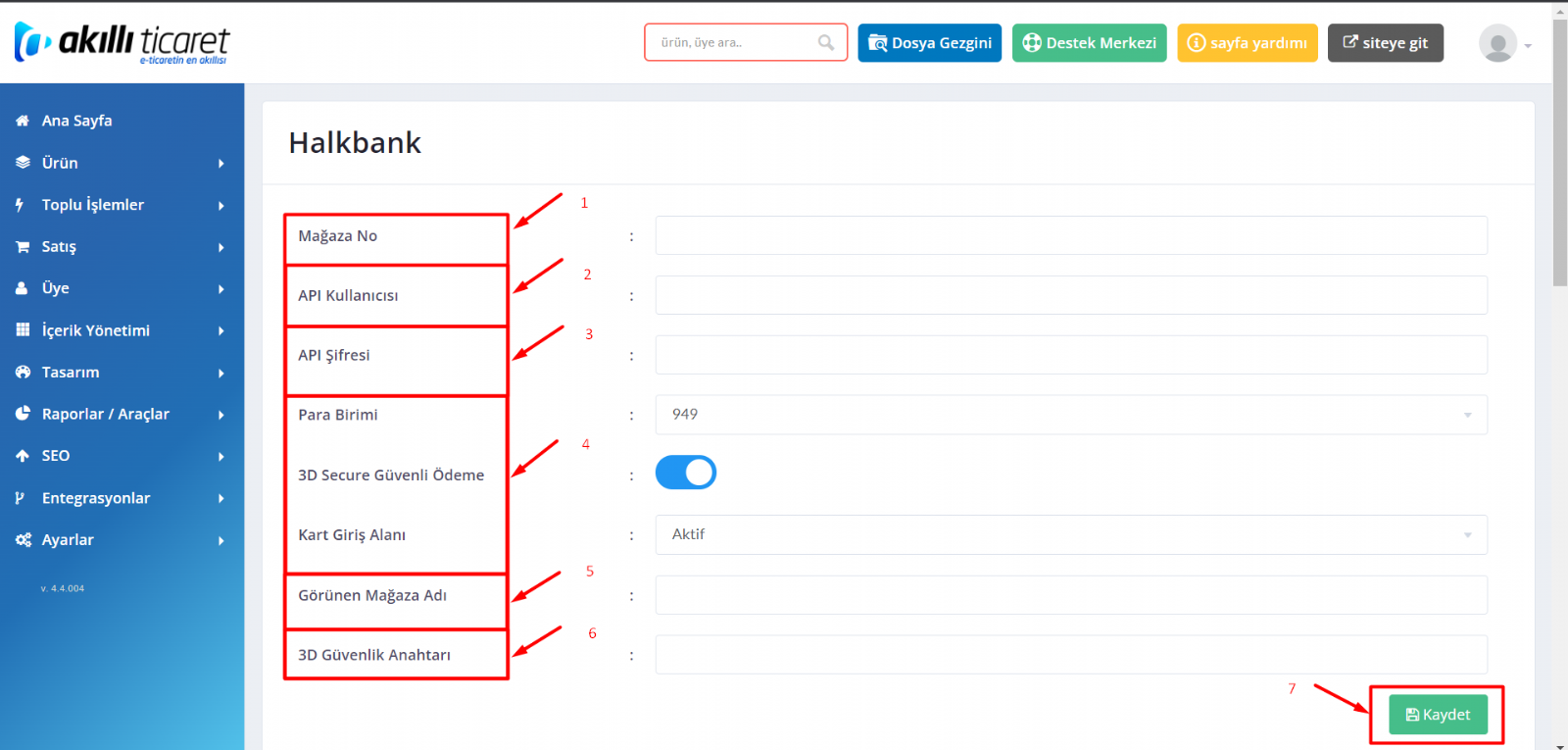
Artık sanal pos entegrasyon işlemleriniz bitti. Şimdi oluşturmuş olduğunuz sanal posu sitenizde bir ödeme seçeneği olarak gösterelim. Panelde sol taraftan Satış >> Ödeme Seçenekleri başlıklarına tıklayınız. Açılan ekranda yeni bir ödeme seçeneği ekleyebilir ya da mevcutta olan bir ödeme seçeneğini güncelleyebilirsiniz. Düzenle butonuna tıklayıp sanal posun düzenleme ekranına geçiniz.
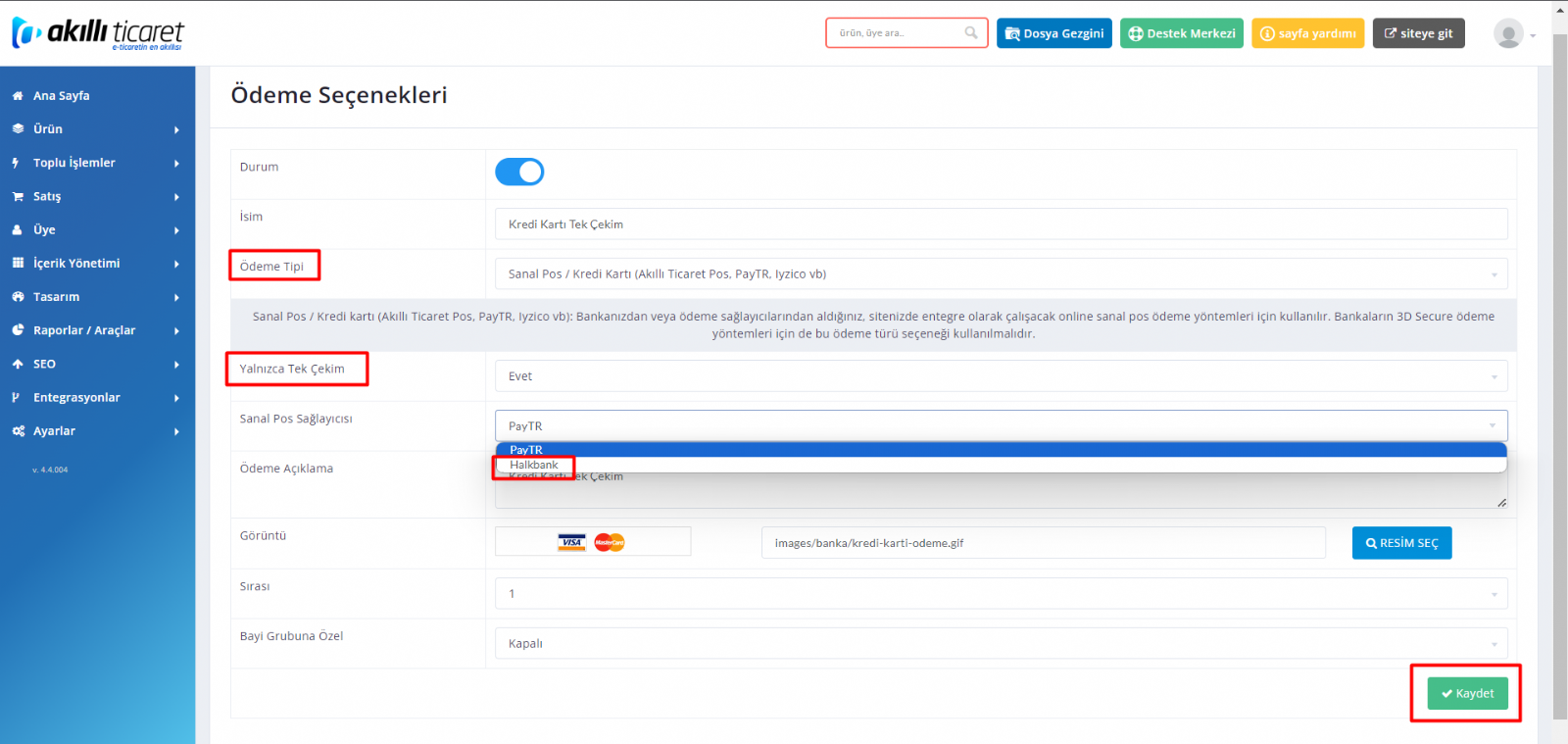
Artık sitenizde sanal posunuzu bir ödeme seçeneği olarak gösteriyorsunuz fakat taksitli ödeme alacaksınız. Bu taksitleri oluşturmak içinde panelde Ayarlar >> Pos Taksit Ayarları sekmelerine tıklayınız. Açılan ekranda sağ üstte bulunan yeşil taksit ekle düzenle butonuna tıklayınız.
1. Satırda düzenlemek istediğiniz bankayı,
2. Satırda hangi taksit sayısında işlem yapmak istediğinizi,
3. Satırda ek taksit sayısını,
4. Satırda belirlediğiniz taksit sayısı için komisyon oranını,
5. Satırda ise belirlediğiniz taksitlerden öne çıkarmak istediğinizi seçip düzenleyebilirsiniz.
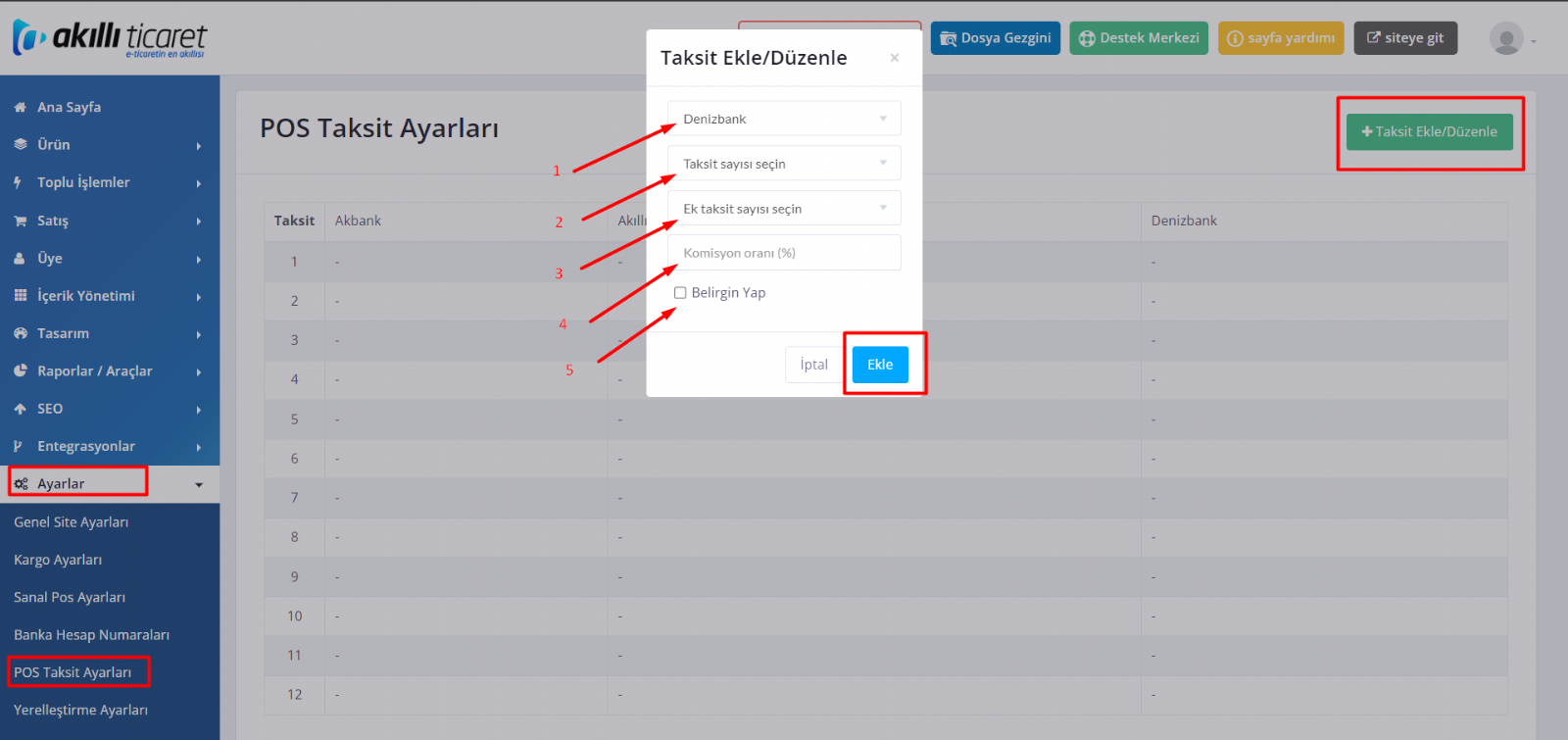
Sanal posunuzun entegrasyon bilgilerini girdiniz, ödeme seçeneklerinizi düzenlediniz, taksit seçeneklerinizi hazırladınız ve artık Halkbank sanal posunuz sitenizde düzgün bir şekilde çalışmaktadır.
Hazırlayan: Halil SEYHAN